部署的优缺点
优点
1.有个自己的DNS服务器,可以拿出去炫耀
2.同时咨询多个DNS上游,增加DNS可用性
3.可自行决定是否开启DNS缓存
4.有对应的广告DNS拦截器
5.轮询上游DNS,不会出现市面上的每秒DNS查询次数上限
缺点
1.根据《互联网信息服务管理办法》:
-
第四条:未取得许可或备案不得从事互联网信息服务(权威DNS可能被视为信息服务)。
也就是自建后只能自用,禁止公开
2.SLA稳定性没直接使用市面上公开的Anycast DNS稳定,毕竟依赖于自己的服务器
3.DNS解析出来的IP为服务器所在地产生的解析,而Anycast DNS正常情况下可以做到本地解析出来的IP(此条对分地区解析的网站影响最大)
准备阶段
必须准备:
1.一台不封53端口的服务器(本次教程采用 雨云 的十堰服务器进行搭建)
可选准备:
1.一个域名(国内服务器搭建的话用备案域名最佳)
2.这个域名的SSL证书(泛证书最佳)
1.安装AdGuardHome
AdGuardHome的安装对VPS没有特殊配置要求,随便找一台不封53端口的1核1G VPS即可,离你连接的客户端越近越好
①.操作系统的选择
本次系统采用Debian 12(测试CentOS 7.9、Ubuntu 22.04、Debian 11均可)
![图片[1]-如何搭建一个属于自己的DNS服务器-欢の小破站](https://oss.rainyun.com.cn/blog/25/1.png)
②.连接SSH并执行一键安装命令
官方脚本:
curl -s -S -L https://raw.githubusercontent.com/AdguardTeam/AdGuardHome/master/scripts/install.sh | sh -s -- -v考虑到GitHub国内连通性不是很好,这边放个备份
国内备份(不支持IPv6):
curl -s -S -L https://gitee.com/starvm/storage/raw/master/app/AdGuardHome/install.sh | sh -s -- -v执行后显示如下内容即代表安装完成(会自动启动的)
![图片[2]-如何搭建一个属于自己的DNS服务器-欢の小破站](https://oss.rainyun.com.cn/blog/25/2.png)
2.初始化AdGuardHome
浏览器访问 IP地址:3000 即可进入初始化界面
![图片[3]-如何搭建一个属于自己的DNS服务器-欢の小破站](https://oss.rainyun.com.cn/blog/25/3.png)
下一步根据个人喜好配置
![图片[4]-如何搭建一个属于自己的DNS服务器-欢の小破站](https://oss.rainyun.com.cn/blog/25/4.png)
接着根据提示一路下一步即可完成初始化
3.配置上游DNS服务器
登录后点击设置–DNS设置进行配置上游DNS服务器
![图片[5]-如何搭建一个属于自己的DNS服务器-欢の小破站](https://oss.rainyun.com.cn/blog/25/5.png)
由于此次演示的机器为国内机器,所以此处配置国内DNS
下列为国内测试可用DNS:
114 DNS:
114.114.114.114
114.114.115.115Alibaba DNS:
223.5.5.5
223.6.6.6Tencent DNS:
119.29.29.29百度DNS:
180.76.76.76CNNIC DNS:
1.2.4.8
210.2.4.8TUNA DNS:
101.6.6.6360 DNS:
101.198.198.198输入完成DNS后保存即可
![图片[6]-如何搭建一个属于自己的DNS服务器-欢の小破站](https://oss.rainyun.com.cn/blog/25/6.png)
4.其他配置
①.上游 DNS 服务器 选项卡
往下翻,到达如图位置
![图片[7]-如何搭建一个属于自己的DNS服务器-欢の小破站](https://oss.rainyun.com.cn/blog/25/7.png)
官方推荐负载均衡,此处教程使用并行请求
②.DNS 服务配置 选项卡
可根据自己需求更改速度限制
③.DNS 缓存配置 选项卡
可根据自己需求更改缓存大小,最大不能超过4294967295字节
④.访问设置 选项卡(重要)
允许的客户端内填入你请求来源的客户端IP过白即可,不填写即代表允许所有来源使用(不推荐不填写)
⑤.过滤器 选项卡 DNS 黑名单
这里就是DNS广告拦截所在地了,可能会误拦截一部分外链的js、css等,如经常受到影响可直接删除内的规则
删除后将会禁用广告拦截
5.使用自己的DNS
Linux:修改/etc/resolv.conf文件,将第一行的nameserver后的IP替换为自己的机器IP即可
Windows:可自行必应寻找如何修改DNS地址


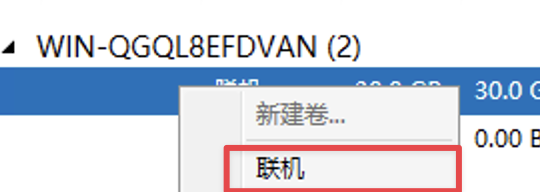

- 最新
- 最热
只看作者